Görüntüleri Göstermeyen LinkedIn Uygulamasını Düzeltme
Yayınlanan: 2022-11-28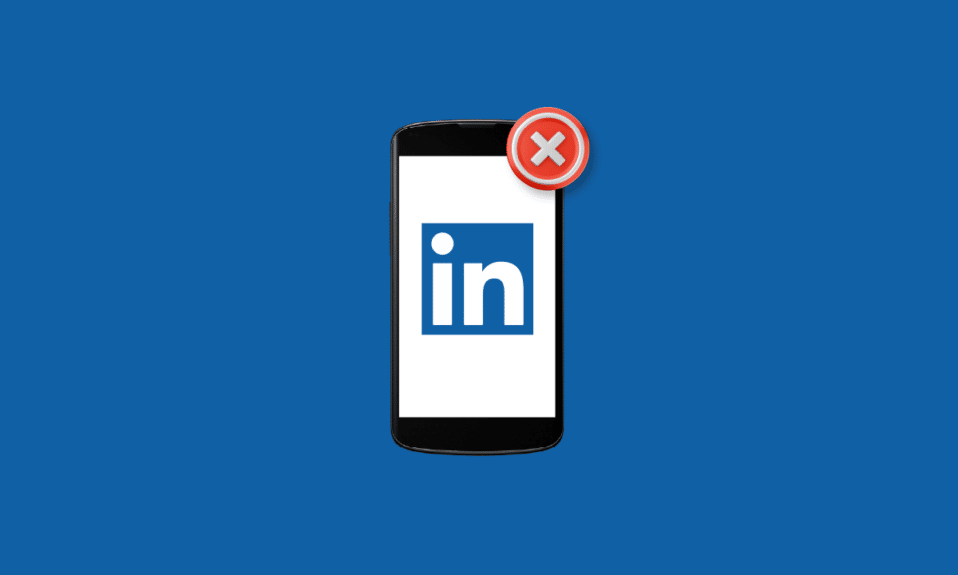
LinkedIn, profesyoneller için internette bir rüya yeridir. Tüm dünyada işçi sınıfı için en büyük iletişim sitelerinden biridir. İnternet üzerinden iş, staj ve çalışan bulmak, profesyonel ilişkileri güçlendirmek için harika bir platform. Dünyanın dört bir yanındaki milyonlarca kullanıcı, ağlarını oluşturmak için dini olarak LinkedIn kullanıyor. Uygulama 2002'de kuruldu ve o zamandan beri iş arayanlar ve hatta profesyonel özgeçmişlerini başkalarına sergilemek isteyenler için harika bir yol gösterici oldu. LinkedIn'in pek çok artısı olmasına rağmen, insanlar uygulamayı çevrimiçi çalıştırırken bazı sorunlarla karşılaşma eğilimindedir. Kullanıcıların sıkça karşılaştığı sorunlardan biri de LinkedIn uygulamasının resim göstermemesidir. Aynı hatayla karşılaşan biriyseniz, doğru sayfaya geldiniz. Bugün size, LinkedIn'in profil resimlerini göstermemesine yardımcı olabilecek farklı yöntemlerden geçecek mükemmel bir rehberimiz var. Ayrıca, LinkedIn uygulamasının resimleri görüntülememesine yol açan nedenleri de keşfedeceksiniz. Dolayısıyla, bu ısrarcı LinkedIn resim yüklemiyor sorunundan bıktıysanız, o zaman bu konuda her şeyi öğrenmek için kılavuzun sonuna kadar bizimle olun.
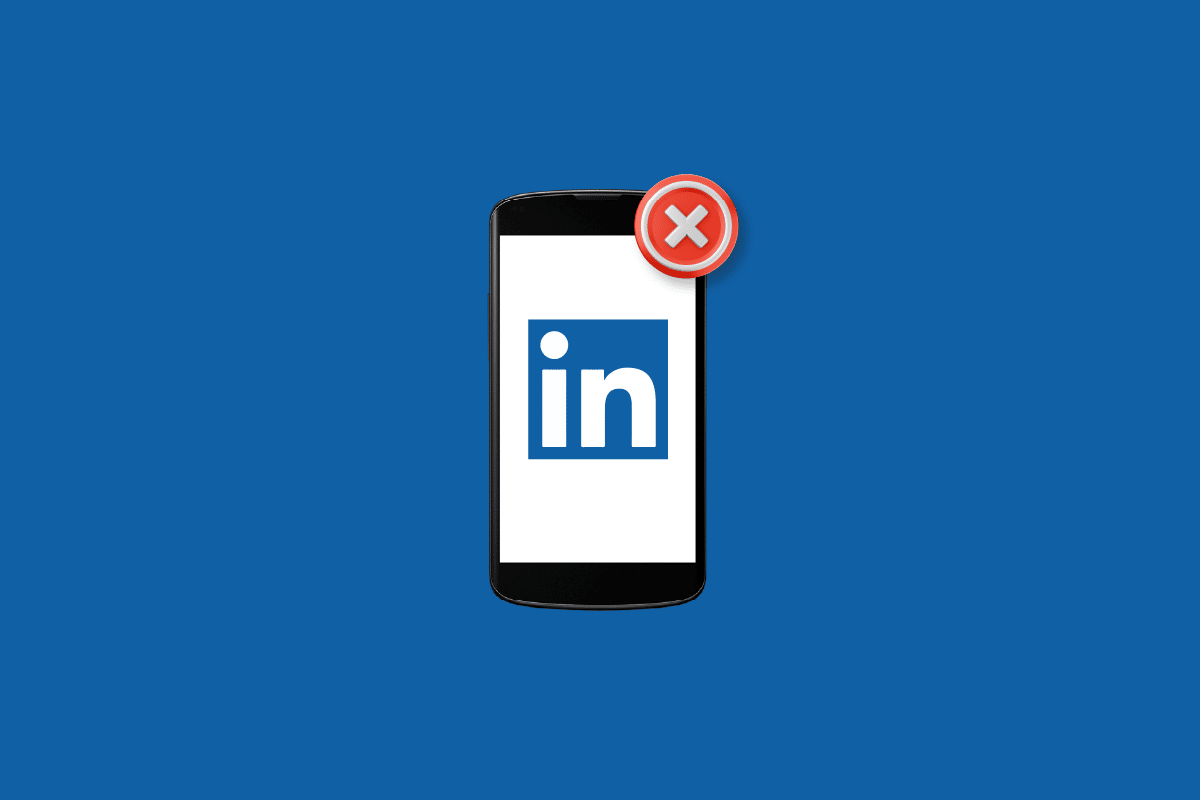
içindekiler
- Görüntüleri Göstermeyen LinkedIn Uygulaması Nasıl Onarılır
- Yöntem 1: İnternet Bağlantısında Sorun Giderme
- Yöntem 2: LinkedIn Uygulamasını Güncelleyin
- Yöntem 3: Tarayıcı Çerezlerini ve Önbelleğini Temizle
- Yöntem 4: Gizlilik Ayarlarını Düzenleyin
- Yöntem 5: Tarayıcıyı Güncelle
- Yöntem 6: Uzantıları ve Açılır Pencere Engelleyicileri Devre Dışı Bırak
- Yöntem 7: LinkedIn Uygulamasını Yeniden Yükleyin
- Yöntem 8: Post Inspector'ı kullanın
Görüntüleri Göstermeyen LinkedIn Uygulaması Nasıl Onarılır
LinkedIn, bir PC'de Chrome, Microsoft Edge, Firefox ve Safari gibi çeşitli tarayıcılarda ve cep telefonlarında Chrome, Edge, Safari ve Android'de sorunsuz çalışma eğiliminde olan, kullanımı kolay bir uygulamadır. LinkedIn'de görselleri göremediğiniz veya yükleyemediğiniz bir sorunla karşılaşırsanız, bunun aşağıda sıralanan birkaç nedeni olabilir:
- Resimlerin yüklenmesini engelleyen yaygın bir neden olabileceğinden internet bağlantınızı kontrol etmelisiniz.
- Depolanan tarayıcı önbelleği ve tanımlama bilgileri, LinkedIn'de görüntü sorununa neden olduğu bilinen birçok nedenden biridir.
- Başka bir neden, tarayıcının eski bir sürümünün LinkedIn uygulamasının çeşitli özelliklerine müdahale etme eğiliminde olması olabilir.
- LinkedIn uygulamasının resimleri görüntülememesinin bir sonraki olası nedeni, uzantılar ve açılır pencere engelleyicilerdir.
- Ayrıca LinkedIn sürümünün eski olup olmadığını da kontrol etmelisiniz, öyleyse bu da platformda profil resimlerini görememenizin bir nedeni olabilir.
Şimdi, LinkedIn'de görüntünün yüklenmemesi sorununun yukarıda belirtilen nedenini çözebilecek olası çözümlerden bazılarına göz atalım.
Yöntem 1: İnternet Bağlantısında Sorun Giderme
Diğer yöntemlere başlamadan önce, internet bağlantınızın zayıf olup olmadığını kontrol etmelisiniz veya ağ bağlantısının olmaması, profil resminin görünmemesine yol açan birincil neden olabilir. Bir ağa bağlanamıyorsanız veya düşük bağlantı sorunları yaşıyorsanız, ağ bağlantısı sorunlarını giderme ve LinkedIn'in çalışmasını engelleyen tüm olası sorunları çözme hakkındaki kılavuzumuzu okuyabilirsiniz.

Yöntem 2: LinkedIn Uygulamasını Güncelleyin
Ayrıca, LinkedIn uygulamasının resimleri göstermemesi, uygulamanın sisteminizle uyumlu olmayan eski bir sürümünden kaynaklanmış olabilir ve uygulamanın resimler ve diğer özelliklerinde sorunlara neden olabilir. Öyleyse, LinkedIn uygulamasının resimleri göstermeme sorununu düzeltmek için aşağıda verilen adımları kullanarak sisteminizde LinkedIn'i güncellemeyi deneyin.
Not : Aşağıdaki adımlar bir Android telefonda ( Vivo 1920 ) gerçekleştirilmiştir.
1. Cihazınızda Play Store uygulamasını açın.
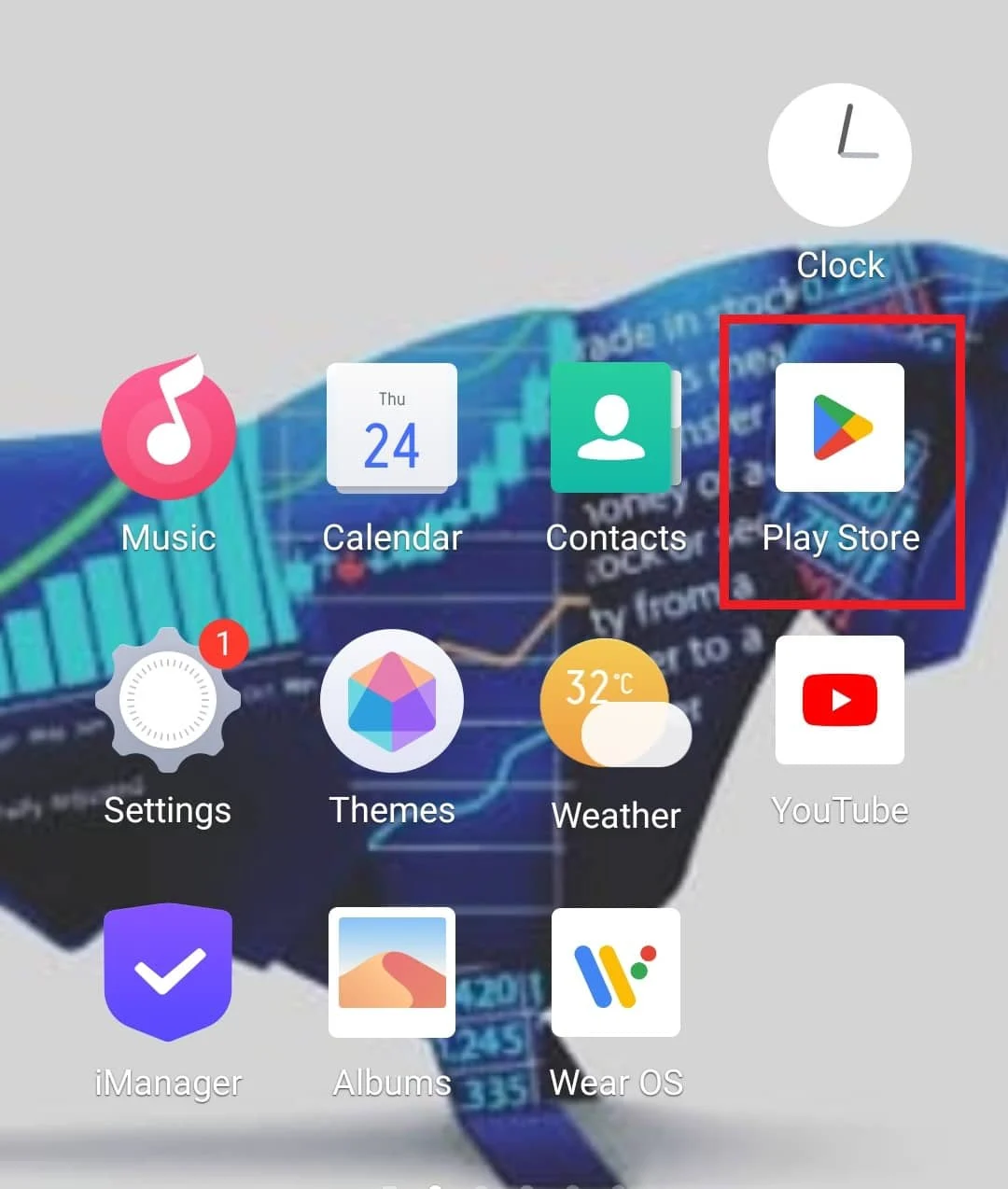
2. Şimdi uygulamayı açmak için arama çubuğuna LinkedIn yazın.
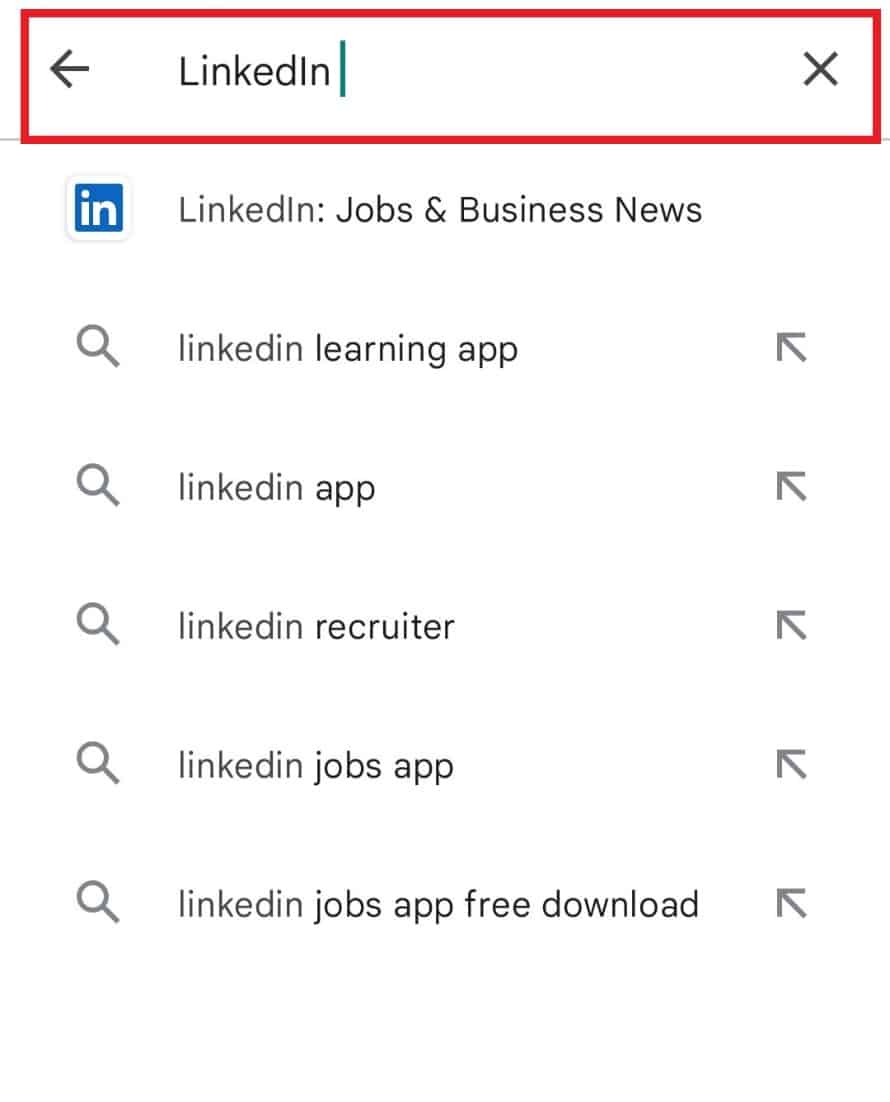
3. Şimdi, mevcut en son sürümü indirmek için Güncelle'ye dokunun.
Not: Kaldırma ve açma seçeneklerini ancak zaten güncelse görebilirsiniz. Bu durumda, uygulamayı yeniden yükleyin
Ayrıca Okuyun: Gerçekten Hesabını Kalıcı Olarak Silme
Yöntem 3: Tarayıcı Çerezlerini ve Önbelleğini Temizle
Her tarayıcı, zamanla bozulabilen tanımlama bilgilerini ve önbellekleri saklar. Kullanmakta olduğunuz tarayıcı, LinkedIn'in eski bir sürümünü tutmuş olabilir veya ziyaret etmeye çalıştığınız bir sayfa, LinkedIn'in resim yüklememesine neden olabilir. Öyleyse, tarayıcı çerezlerini ve önbelleğini hemen temizlemeli ve aynısını Google Chrome'da gerçekleştirmelisiniz, Google Chrome'da Önbellek ve Çerezleri Hemen Temizleme kılavuzumuza bakın.
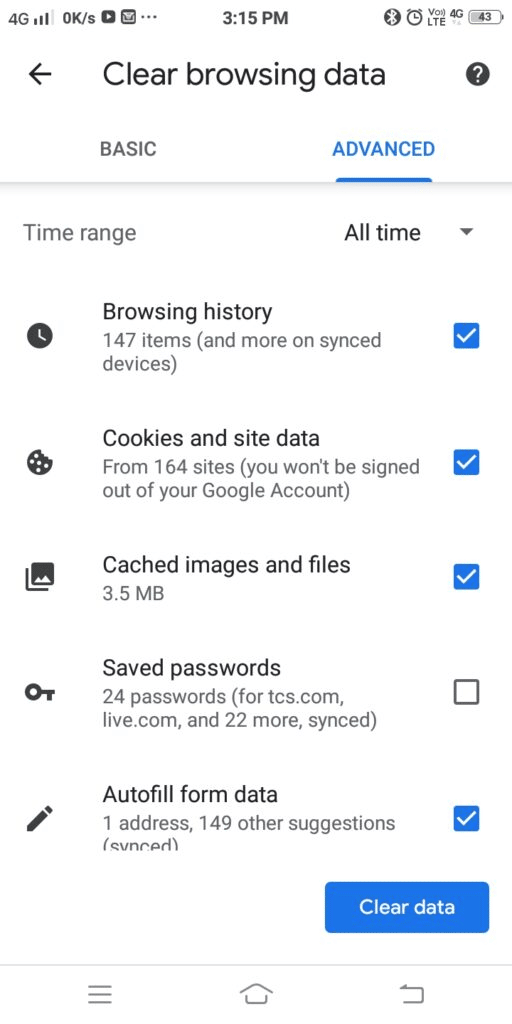
Yöntem 4: Gizlilik Ayarlarını Düzenleyin
LinkedIn hesabınızın gizlilik ayarlarını, diğer kullanıcıların profil resimlerini görmenizi engellemeyecek şekilde ayarlamış olma ihtimaliniz yüksektir. Bu nedenle, aşağıdaki adımlar yardımıyla yapabileceğiniz bu ayarları değiştirmeniz ve LinkedIn uygulamasının görüntü göstermeme sorununu düzeltmeniz önemlidir.
1. LinkedIn hesabınızın ana ekranının üst kısmındaki Ben simgesine tıklayın.
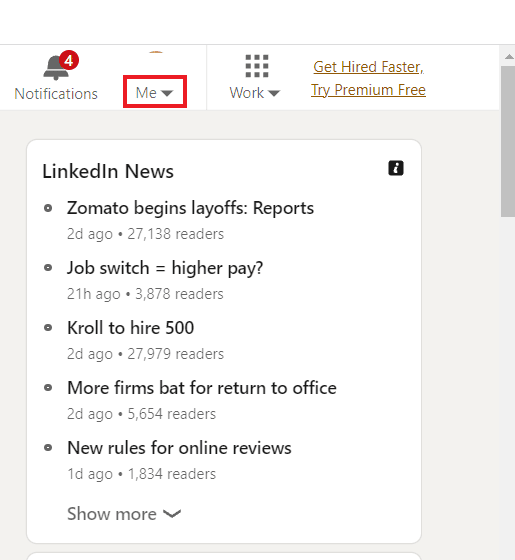
2. Şimdi açılır menüden Ayarlar ve Gizlilik'i seçin.
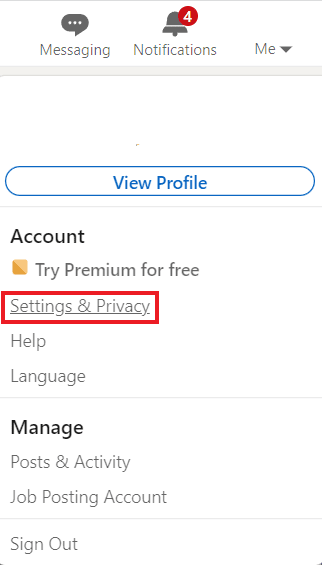
3. Ardından, Hesap tercihleri seçeneğinde Profil fotoğrafları gösteriliyor seçeneğine tıklayın.
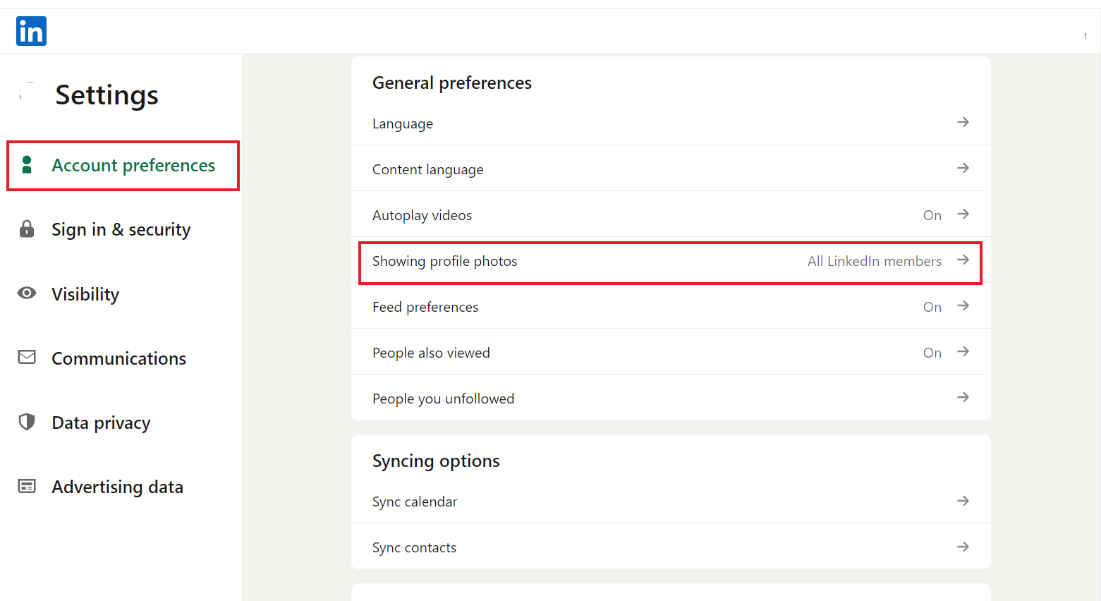

4. Şimdi, diğer kullanıcıların profil resimlerini size görünür kılmak için Hiç kimse dışında bir seçenek belirlediğinizden emin olun.
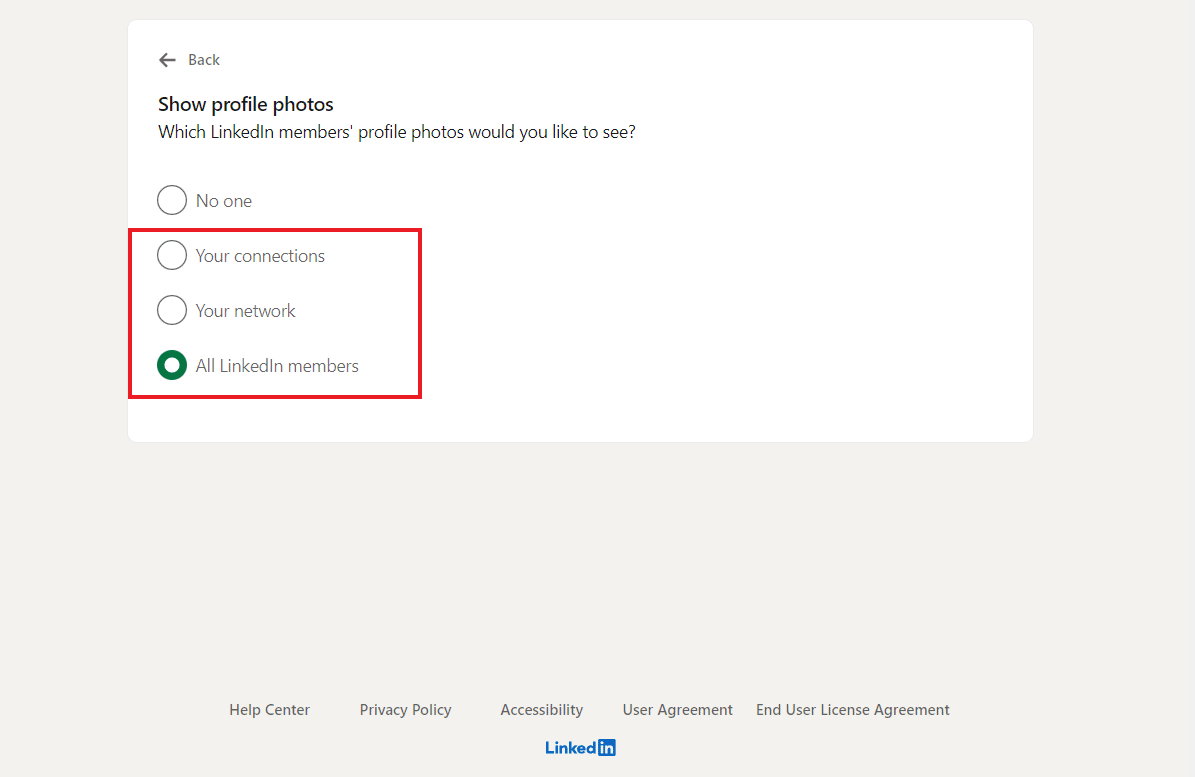
Ayrıca Okuyun: Facebook Beğenilerinde Kullanılabilir Veri Yok Düzeltme
Not: Burada Google Chrome tarayıcısı örnek olarak gösterilmiştir.
Yöntem 5: Tarayıcıyı Güncelle
Kesintisiz bir LinkedIn deneyiminin keyfini çıkarmak için desteklenen bir tarayıcı kullanmanız da önemlidir. Bundan emin olmak için tarayıcının güncellenmiş bir sürümünde LinkedIn'i çalıştırmalısınız. Ayrıca LinkedIn uygulaması gibi görsellerin görünmediği platformu kullanırken herhangi bir rahatsızlık yaşamamak için tamamen farklı bir tarayıcıya geçmeyi deneyebilirsiniz. Bir PC'de uygulamaları güncellemek oldukça kolaydır. Web tarayıcınızı güncellemek için aşağıdaki adımları izleyin.
1. Google Chrome web tarayıcısını başlatın.
2. Ayarlar menüsünü genişletmek için üç noktalı simgeye tıklayın.
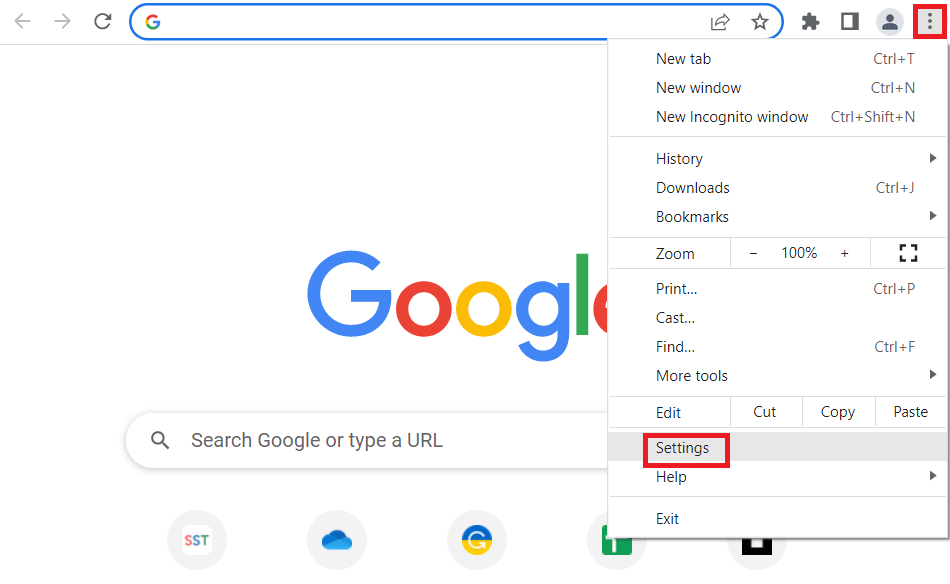
3. Chrome güncellendiyse, Chrome Hakkında bölümünde Neredeyse güncel mesajını görebilir ve Yeniden Başlat düğmesine tıklayabilirsiniz.
Not: Mevcut bir güncelleme varsa, Chrome'u güncellemeniz istenecektir.
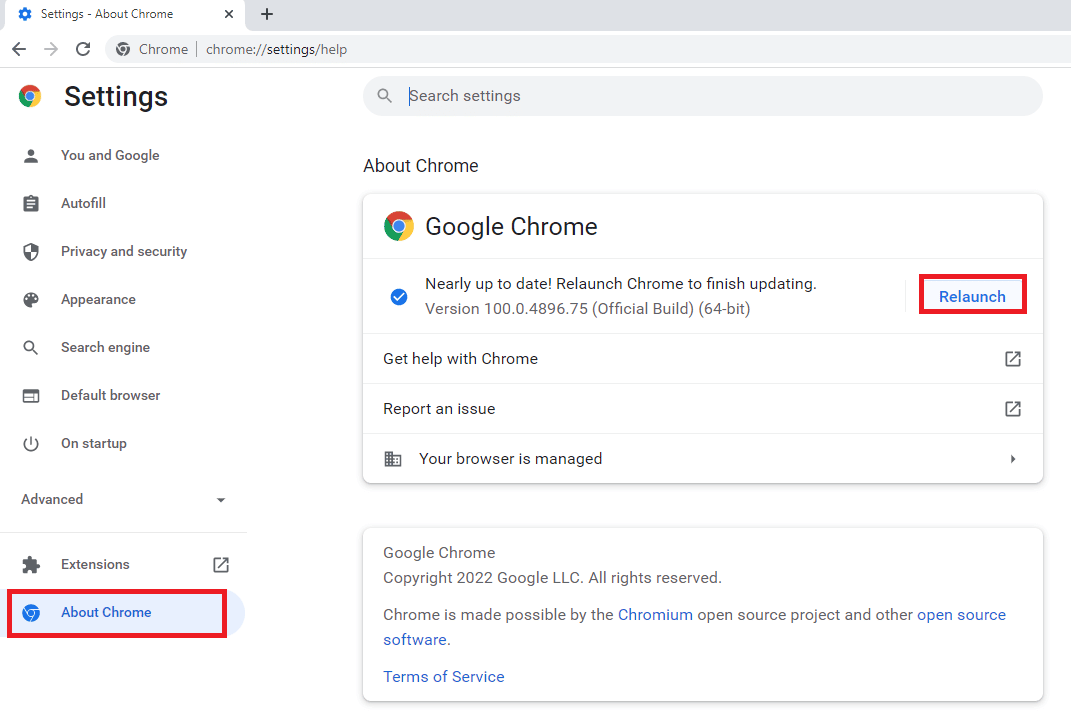
Yöntem 6: Uzantıları ve Açılır Pencere Engelleyicileri Devre Dışı Bırak
LinkedIn profil resimlerini göstermiyor sorunu, tarayıcınızdaki etkinleştirilmiş uzantılar ve pop-up engelleyiciler nedeniyle de ortaya çıkabilir. Bu uzantılar ve pop-up engelleyiciler, gezinirken web sitesindeki belirli komut dosyalarını engelleyerek çalışır. Bunlar bazen bir tarayıcıda çalıştırdığınız uygulamaların bazı özelliklerinde sorunlara neden olabilir. Aynı şey, bu yardımcı programların platforma resim yüklemeyi imkansız hale getirdiği LinkedIn durumunda da olur. Bu yardımcı programları Chrome tarayıcısında devre dışı bırakmak için aşağıdaki adımları izleyin:
1. Google Chrome'u açın ve Diğer Araçlar'ı ve ardından Uzantılar'ı açmak için üç dikey noktayı tıklayın.
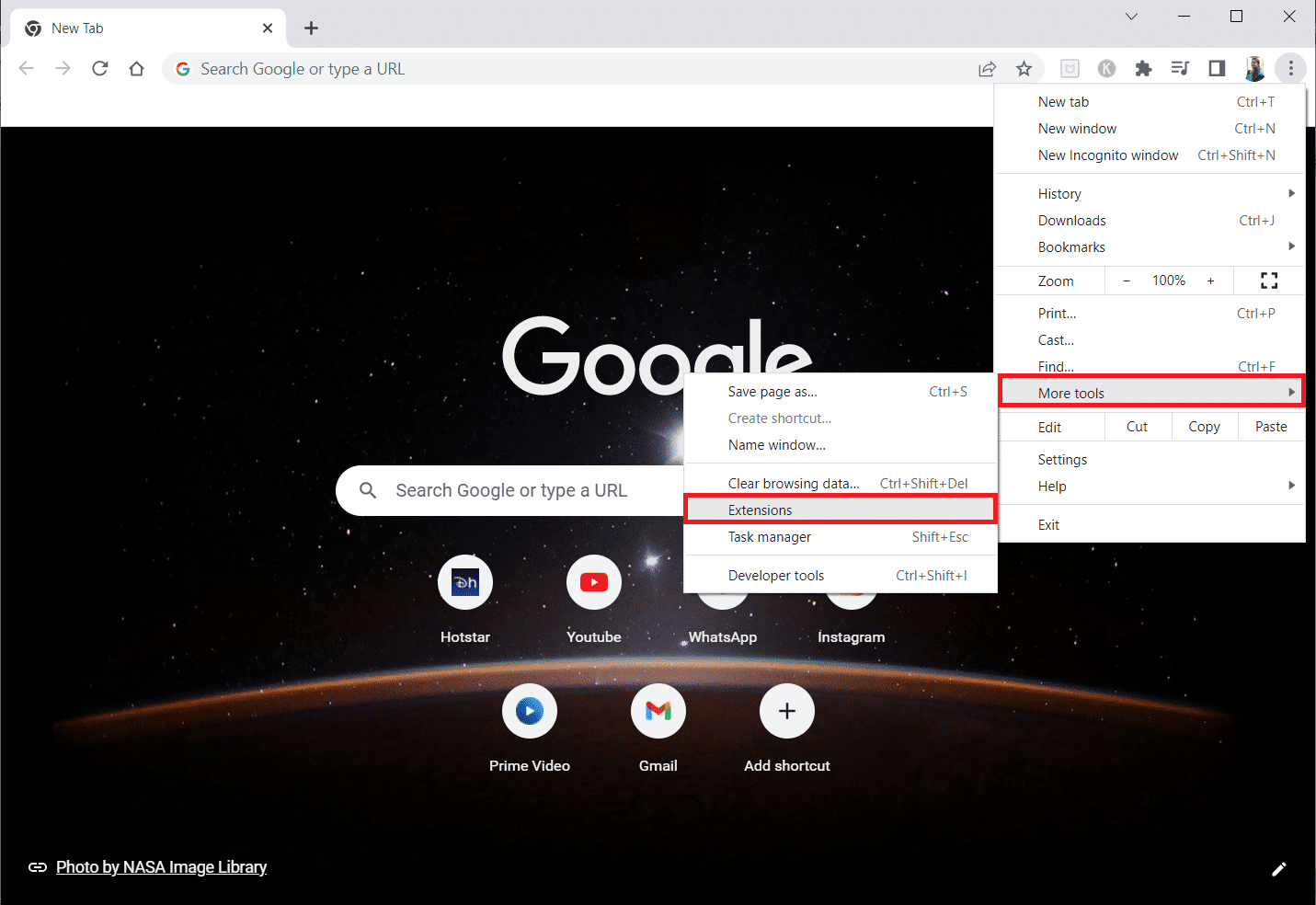
2. Google Chrome uygulamanız için kullandığınız web uzantılarının düğmesini kapatın .
Not: Web uzantısı gerekli değilse, Kaldır düğmesine tıklayarak bunları silebilirsiniz.
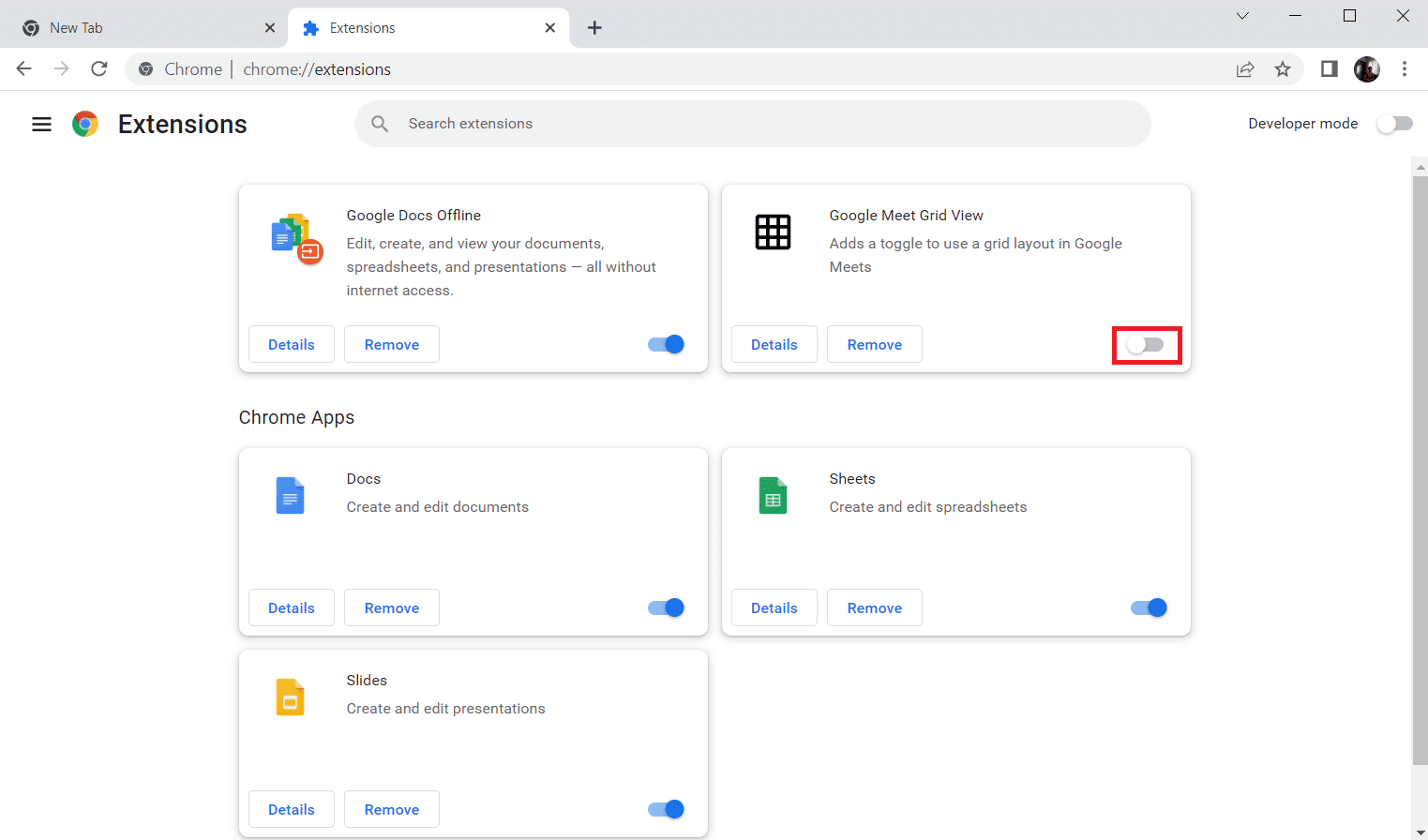
Ayrıca Okuyun: Google Chrome Durumunu Geçersiz Görüntü Hash Hatasını Düzeltin
Yöntem 7: LinkedIn Uygulamasını Yeniden Yükleyin
Son olarak, LinkedIn uygulamasının resimleri göstermeme sorununu aşağıda gösterildiği gibi çözmek için LinkedIn uygulamasını yeniden yüklemeyi deneyin.
1. Google Play Store uygulamasını başlatın ve LinkedIn uygulamasına gidin.
2. Şimdi Kaldır'a tıklayın ve işlem bitene kadar bekleyin.
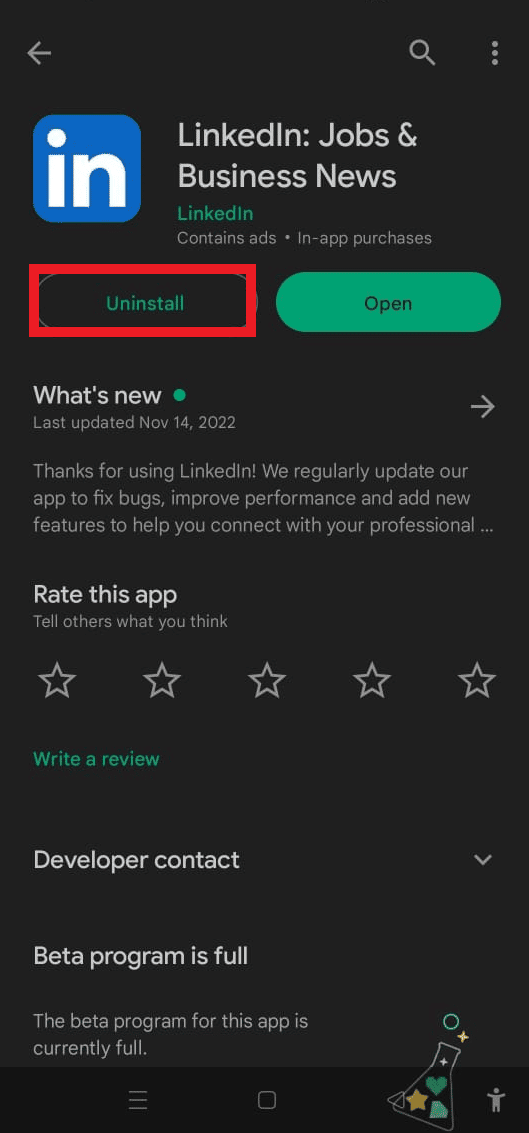
3. Şimdi, mevcut en son sürümü indirmek için Yükle'ye dokunun.
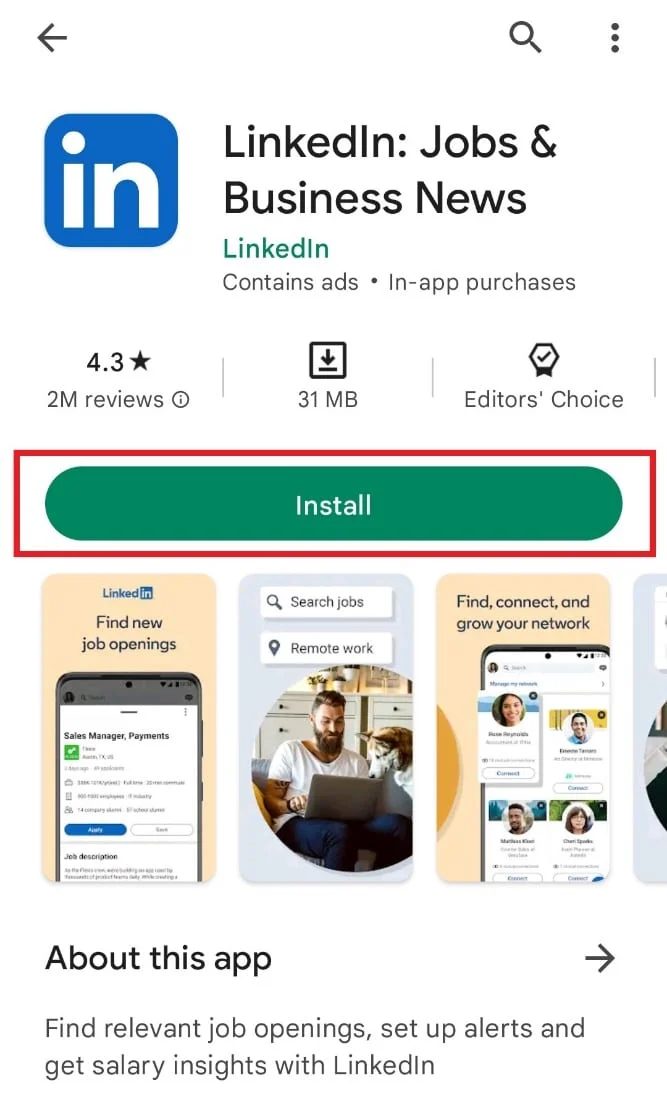
4. İşiniz bittiğinde, uygulamada LinkedIn hesabınıza giriş yapın ve LinkedIn'in profil resimlerini göstermemesi sorununun çözülüp çözülmediğini kontrol edin.
Ayrıca Okuyun: Ücretsiz Anonim E-posta Nasıl Gönderilir?
Yöntem 8: Post Inspector'ı kullanın
Son olarak, LinkedIn'in yerleşik özelliği olan Post Inspector'dan yardım alarak LinkedIn'in resimleri yükleyememesi sorununu çözebilirsiniz. Bu araç, içeriğinizdeki verileri güncellemenize, çeşitli sorunlarda hata ayıklamanıza ve daha pek çok şeye yardımcı olur. Bu yardımcı programı kullanmak çok basit, tek yapmanız gereken URL'yi yapıştırmak ve neyin yanlış olduğunu kontrol etmek için Hata ayıklama sorunlarına gitmek.
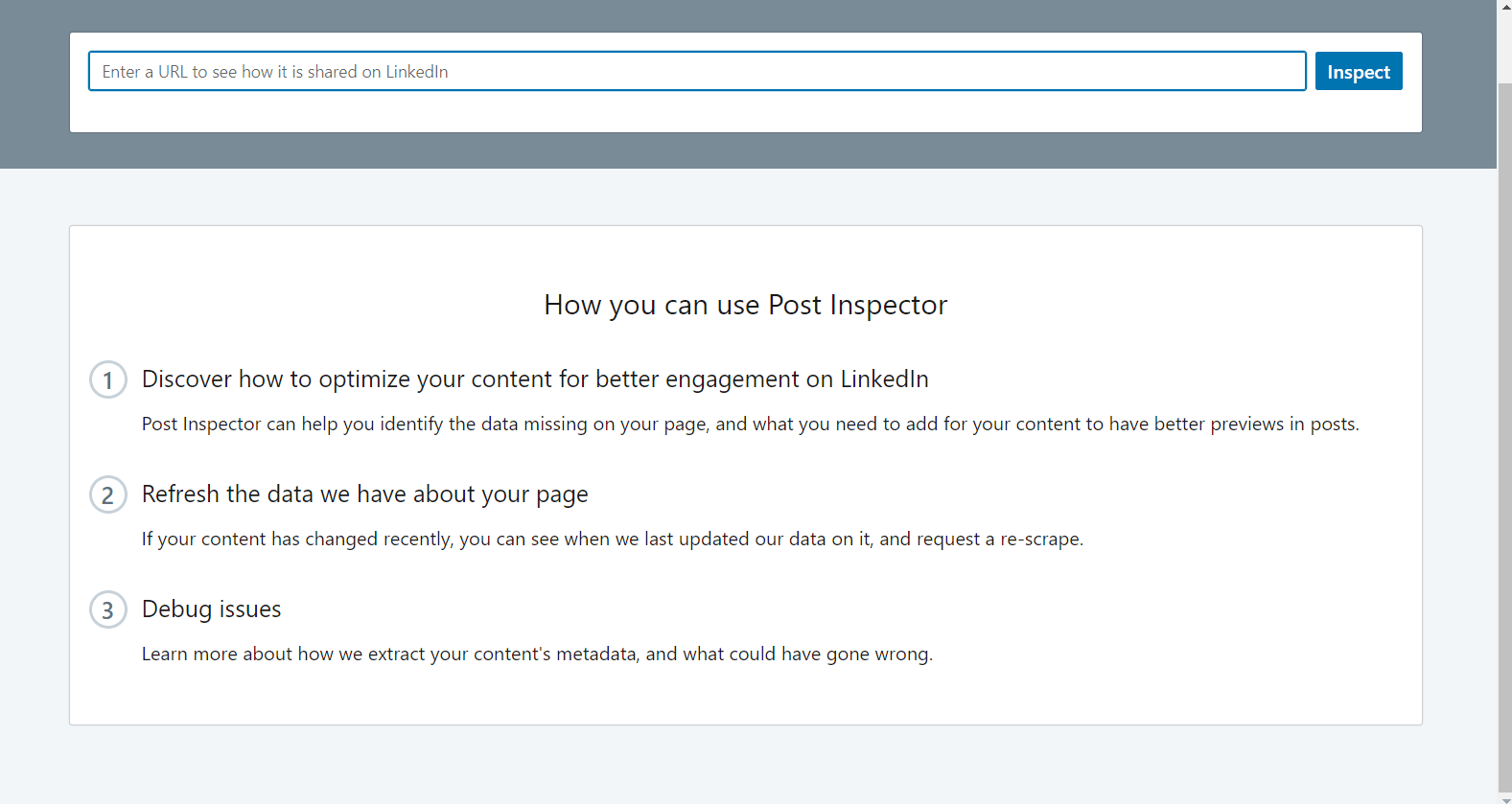
Yüklediğiniz görsellerin LinkedIn uygulamasında görünmemesi durumunda; yanlış biçim ve görüntü boyutu kullanıyor olabilirsiniz.
Sıkça Sorulan Sorular (SSS)
S1. Neden LinkedIn'e resim yükleyemiyorum?
Cevap. LinkedIn'e resim yükleyememenizin olası nedenlerinden biri, görselin görüntülediğiniz sayfayla aynı etki alanında olmaması olabilir.
S2. Bir gönderiye neden fotoğraf ekleyemiyorum?
Cevap. Gönderilerdeki LinkedIn fotoğrafları söz konusu olduğunda, belirli politikalara uyulması gerekir. Şirketinizle ilgili kişisel bir logo veya resim kullanıyorsanız, bunu yükleyemezsiniz.
S3. LinkedIn resmim neden görünmüyor?
Cevap. LinkedIn resminiz görünmüyorsa, görünürlük gizlilik ayarlarından kaynaklanıyor olabilir. Hesabınızın görünürlük bölümünde yalnızca 1. derece bağlantılar seçeneğini etkinleştirmiş olabilirsiniz.
S4. LinkedIn'deki önbelleği nasıl temizleyebilirim?
Cevap. Post Inspector yerleşik aracını kullanarak LinkedIn'deki önbelleği kolayca temizleyebilirsiniz.
S5. LinkedIn uygulamamı nasıl yenileyebilirim?
Cevap. LinkedIn uygulamasını yenilemek için uygulamayı mobil cihazınızda güncellemeniz yeterlidir.
Önerilen:
- Düzeltin Lütfen Geçerli Program Tamamlanana Kadar Bekleyin Kaldırma Hatası
- Düzeltme Skype Gelen Çağrılarda Çalmıyor
- Instagram'da Bir Gönderiye Birden Fazla Fotoğraf Nasıl Koyulur?
- E-posta Adresine Göre LinkedIn'de Birini Nasıl Bulursunuz?
Umarız LinkedIn uygulamasında resimlerin gösterilmemesiyle ilgili rehberimiz, bu yinelenen sorunla ilgili tüm sorularınızda size yardımcı olmuştur ve yukarıda verilen yöntemlerle sorunu çözebilmiştir. Başka sorunlarınız, sorularınız veya önerileriniz varsa, lütfen bunları aşağıdaki yorumlar bölümünde bırakın.
